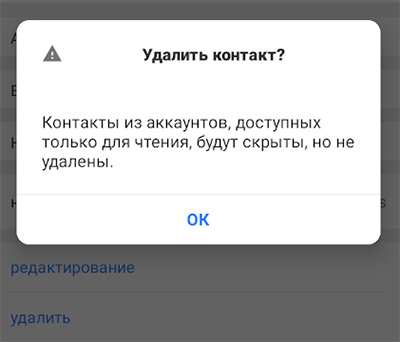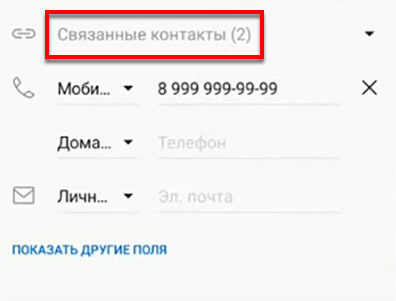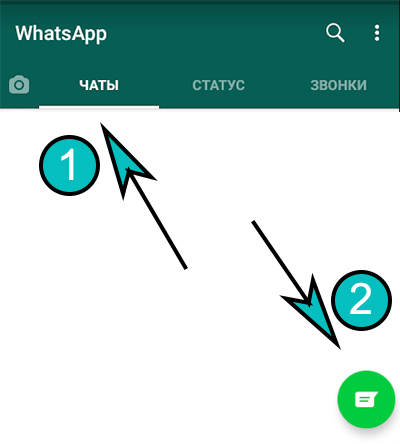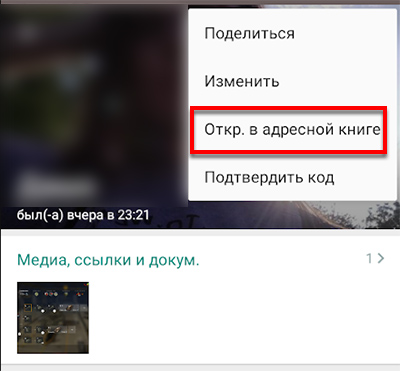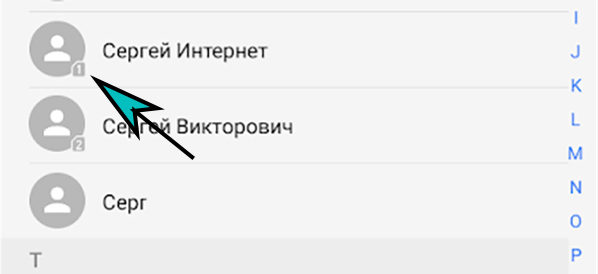- Как удалить контакт с телефона на Андроиде
- Почему не удаляются контакты с телефона на Android
- Отключение синхронизации
- Удаление контактов из аккаунта Google
- Изменение настроек отображения
- Разделение контактов
- Как удалить контакты только для чтения в телефоне
- Что значит «контакты только для чтения»
- Как удалить дубли в телефонной книге на Android
- Что делать, если нет кнопки Связанные контакты
- Как узнать, контакт сохранён на телефоне или SIM-карте
- Как удалить контакт на Android?
- Как удалить номер телефона в Андроиде
- Как удалить контакты с SIM карты
- Пакетное удаление контактов
- Почему появляются двойные контакты
- Как удалить дублирующиеся контакты на Android
- Google Контакты
- Duplicate Contacts
- Заключение
Как удалить контакт с телефона на Андроиде
При очистке телефонной книги в смартфоне на «Андроид» может появляться ошибка «контакт доступен только для чтения» или удаленные записи восстанавливаются сами по себе. Эта статья расскажет о том, почему это происходит и как удалить их.
Почему не удаляются контакты с телефона на Android
Причин у этого 2:
- Включенная автоматическая синхронизация контактов с серверами Google, What’s App, Telegram или После нее обычно удаленные записи возвращаются.
- контакт связан с каким-то мессенджером или другим приложением, из-за чего появляется ошибка «контакт доступен только для чтения».
В первом случае проблему можно решить 2 путями: отключить синхронизацию контактов с серверами Google и мессенджеров или почистить список контактов с Google аккаунте, а после – синхронизировать их с устройством.
Во втором случае проблема решается тоже 2 способами:
- Изменить настройки отображения в телефонной книге, чтобы одинаковые записи из разных приложений не путали пользователя.
- Разделить контакты и удалить ненужные.
Отключение синхронизации
Порядок действий следующий:
- Открыть «Настройки» и в подразделе «Аккаунты» нажать на Google, What’s App или Telegram
- Снять галочку или передвинуть ползунок в строке «Контакты».
- Удалить контакт стандартными средствами.
Удаление контактов из аккаунта Google
Удобнее всего это делать с помощью ПК. Порядок действий следующий:
- Зайти на https://contacts.google.com и авторизоваться в сервисе, используя логин и пароль от аккаунта, привязанного к телефону.
- Нажать на «Контакты» в левой половине веб-страницы.
- Навести курсор на нужные записи и пометить их, поставив галочки.
- Вызвать меню действий, нажав на троеточие под строкой поиска.
- Нажать «Удалить».
- Подключить смартфон к интернету.
- Открыть настройки Google аккаунта на смартфоне, используя шаг № 1 из предыдущего способа.
- Открыть меню в левом верхнем углу экрана и нажать «Синхронизировать».
После этого лишние контакты исчезнут из памяти телефона.
Изменение настроек отображения
Эта функция не удаляет контакты, а скрывает «дубликаты» от разных приложений. Порядок действий различается на телефонах разных производителей из-за отличий в интерфейсе, но принцип одинаковый. Например на Asus Zenfone 4 (A450CG) с Android 4.5 и оболочкой ZenUI v3.0 это делается так:
- Открыть «Контакты».
- Нажать на «Фильтр контактов». На других телефонах этот пункт можно найти в настройках приложения под названием «Отображение».
- Пометить источник отображаемых контактов (SIM, память телефона, аккаунты Google, What’s App и др.).
Разделение контактов
Порядок действий следующий:
- Выполнить шаг №1 из предыдущего метода.
- Найти нужную запись, зажать ее пальцем и в открывшемся меню выбрать «Изменить».
- Нажать «Разделить».
- Удалить лишние записи стандартным способом.
Эта опция доступна только на Android 8.0 и 9.0. Для удаления на версиях 7.0 и старее потребуется сторонняя утилита Easy contacts delete. Она используется предельно просто: нажать на нужные контакты и нажать на кнопку с крестом внизу экрана.
Подводя итог, можно сказать, что удалить проблемные записи в телефонной книге можно в несколько нажатий, не прибегая к сторонним приложениям.
Источник
Как удалить контакты только для чтения в телефоне
В телефонной книге Android часто появляются дубли имён. Их становится настолько много, что это мешает поиску нужного человека. Прочитайте, как избавиться от контактов только для чтения в своём телефоне.
Что значит «контакты только для чтения»
Вы уже пытались удалить копии имён телефонной книги, но из этого ничего не вышло. На экране появляется уведомление, что такие контакты будут скрыты, но не удалены. Если нажать на кнопку Ок, то снова ничего не произойдёт.
Контакты для чтения появляются в тот момент, когда вы добавляете в WhatsApp, Telegram, Viber, Skype и прочие мессенджеры друзей из телефонной книги. И прописываются в этом списке навсегда.
Вот такая особенность работы вашего смартфона и приложения Телефон. Если попытаться заменить его на другое приложение для звонков – ничего не изменится. В списке контактов по-прежнему будут появляться копии контактов.
Как удалить дубли в телефонной книге на Android
Из-за большого количества моделей смартфонов, разных версий операционной системы, написать универсальную инструкцию становится делом сложным. Но я постараюсь рассказать, что делать и как бороться с повторяющимися контактами.
- Открываем телефонную книгу и выбираем копию.
- В окне найдите кнопку Редактировать или иконку, символизирующую редактирование (например, карандаш).
- Найдите пункт Связанные контакты.
- В выпадающем списке можно увидеть, в каком ещё приложении вы создавали этот контакт. Эта информация может быть в окне редактирования без дополнительных переходов.
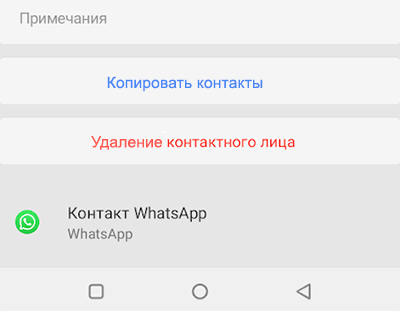
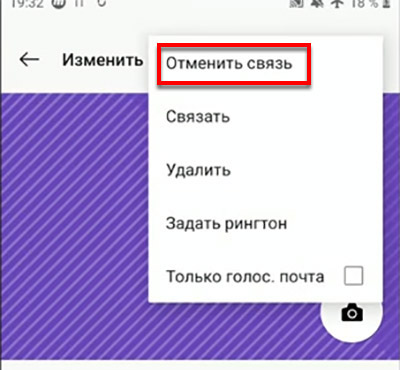 Появится предложение – Разделить контакты. Подтвердите разделение.
Появится предложение – Разделить контакты. Подтвердите разделение.Эту процедуру нужно проделать для каждого контакта. При помощи способа вы сможете избавиться от повторяющихся имён в телефоне. Дублей в книге может стать больше. Но теперь они поддаются удалению. На экране вы увидите то же сообщение, но теперь кнопка Скрыть очистит контакт из книги.
Что делать, если нет кнопки Связанные контакты
В некоторые приложениях Телефон не отображается кнопка для разделения контактов. В этом случае нет возможности безопасно удалить копию. Можно попытаться стереть имя пользователя в мессенджере. Воспользуйтесь предыдущей инструкцией, чтобы определить, к какому из установленных на телефоне приложений принадлежит повторяющееся имя.
Контакт только для чтения может быть удалён и в телефоне. Поэтому его нужно предварительно добавить в Google Контакты. На примере Ватсап удалить контакт можно следующим образом:
- На главном экране выберите вкладку Чаты.
- Нажмите на кнопку внизу Новый чат.
- Выберите нужный контакт в списке или найдите через поиск.
- Нажмите на имя контакта вверху чата.
- Выберите кнопку меню (три точки) и нажмите Открыть чат в адресной книге.
- Найдите кнопку Удалить.
Скорее всего вас перенесёт в телефонную книгу. Но теперь появится возможность удалить контакт, не затрагивая оригинал. При этом он пропадёт в WhatsApp, но останется в контактах.
Как узнать, контакт сохранён на телефоне или SIM-карте
Телефонные номера, которые вы сами добавили в книгу, на современных смартфонах маркируются цифрой 1 или 2. Зная название SIM-карты и номер её слота, можно определить, на какой из них хранится контакт. Некоторые приложения отображают иконку телефона, что говорит о сохранении его в системной памяти.
Если возле имени не отображаются отличительные знаки, выберите контакт. Нажмите на кнопку меню и выберите пункт Редактировать. В этом разделе должно быть указано, в каком месте он сохранён.
При выборе контакта только для чтения, вместо расположения контакта может отображаться приложение, которое его создало. Это зависит от модели телефона.
Источник
Как удалить контакт на Android?
Операционная система Android, как и любая другая, не является совершенной. Поэтому у пользователей могут возникать различные проблемы, в том числе и с сохраненными номерами. В этом руководстве мы расскажем, как удалить контакты на Андроид, как избавиться от двойных контактов и исправить другие неполадки адресной книги.
Как удалить номер телефона в Андроиде
Удалить контакт из телефонной книги проще простого. Для этого выполните следующие действия:
Шаг 1. Запустите приложение Контакты (также может называться Люди в зависимости от версии ОС)
Шаг 2. Нажмите и удерживайте на контакте, который необходимо удалить, до появления контекстного меню.
Шаг 3. Нажмите кнопку «Удалить», а затем подтвердите выбор.
Как удалить контакты с SIM карты
Чтобы удалить контакты с сим карты, нужно сначала настроить их отображение. Последовательность действий следующая:
Шаг 1. Запустите приложение Контакты.
Шаг 2. Нажмите кнопку «Меню» смартфона.
Шаг 3. Откроются настройки приложения, нажмите кнопку «Отображение».
Шаг 4. Установите галочку «Контакты SIM карты» в положение «Включено».
Шаг 5. Вернитесь в приложение Контакты, найдите в списке номеров появившиеся контакты сим карты (они будут отображаться с соответствующей пометкой), выберите и удалите их по своему усмотрению.
Пакетное удаление контактов
Выделять и удалять каждый контакт из телефонной книги Андроид по отдельности – достаточно трудоемкое и скучное занятие, если номеров в телефоне несколько сотен. Поэтому вы можете воспользоваться функцией пакетного удаления:
Шаг 1. Запустите приложение «Контакты» и нажмите на значок «Показать еще» (в виде трех точек). В появившемся контекстном меню выберите «Настройки».

Шаг 2. Здесь найдите пункт «Групповое удаление». Нажмите «Выбрать все», а затем кликните на значок в виде корзины. При необходимости вы можете удалить только контакты определенной группы. Для этого перейдите в соответствующий раздел.
На более старых устройствах порядок действий будет немного отличаться:
Шаг 1. Запустите приложение Контакты.
Шаг 2. Нажмите кнопку «Меню» смартфона.
Шаг 3. Нажмите кнопку «Дополнительно».
Шаг 4. Нажмите кнопку «Пакетное удаление».
Шаг 5. Вы вернетесь в приложение Контакты, где сможете установить галочки напротив нужных номеров и удалить их одним нажатием кнопки.
Почему появляются двойные контакты
Установка различных прошивок на смартфон с последующей синхронизацией данных может привести к появлению двойных контактов на Android. Вследствие этого книга номеров может разрастись до неприличных размеров, и пользователю придется постоянно пробираться сквозь дебри одинаковых контактов. Частично решить эту проблему можно с помощью функции объединения дубликатов:
Шаг 1. Запустите приложение Контакты.
Шаг 2. Нажмите кнопку «Меню» смартфона.
Шаг 3. Нажмите кнопку «Дополнительно».
Шаг 4. Нажмите кнопку «Объединение дубликатов».
Шаг 5. ОС предложит найти дубликаты контактов и объединить их. Нажмите кнопку «Объединить», чтобы запустить эту операцию.
Как удалить дублирующиеся контакты на Android
Вы можете также удалить дубликаты контактов, воспользовавшись средствами сервиса Google или сторонними приложениями, например, Duplicate Contacts. Рассмотрим оба варианта.
Google Контакты
Шаг 1. Запустите браузер и пройдите по адресу contacts.google.com.
Шаг 2. Введите данные от аккаунта Google.
Шаг 3. Нажмите кнопку «Найти похожие контакты».
Шаг 4. Выберите дублирующиеся контакты и удалите их.
Duplicate Contacts
Шаг 1. Установите и запустите приложение Duplicate Contacts.
Шаг 2. Программа просканирует список контактов и покажет, есть ли на смартфоне дублирующиеся номера.
Шаг 3. Выберите и удалите дубликаты контактов.
Заключение
Любая проблема, возникающая со смартфоном, легко решается, если знать, что делать. В этом руководстве мы рассказали, как удалить контакты на Android; кроме того, на нашем сайте вы найдете решение прочих вопросов, связанных с адресной книгой – как скопировать контакты с Android на компьютер, как перенести контакты с Андроида на Андроид, как восстановить удаленные контакты на Андроиде, и другие.
Источник